
时间:2023-06-10 编辑:笑话
想必有的亲们还不熟悉PS软件,也不了解导入新字体的基础操作,下文就带来了PS导入新字体的操作教程,一起来看看吧!

先去网上下载一些PS字体素材,解压压缩包,复制以“otf”为后缀的文件,

进入电脑系统盘C盘,找到Windows文件夹,打开它,

然后找到Fonts文件夹,点击点开它,
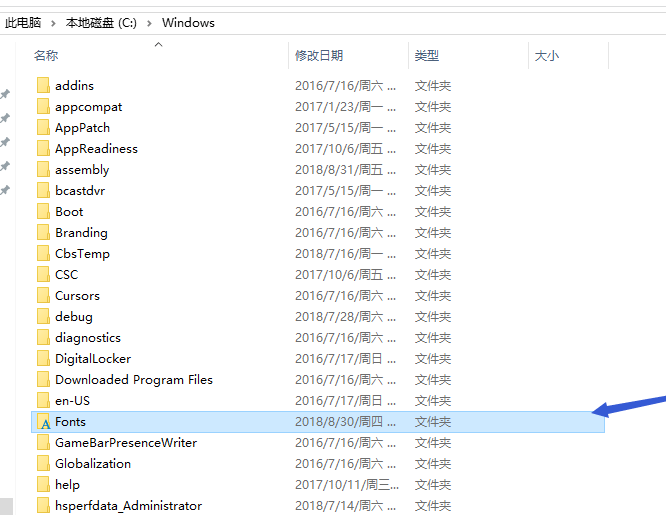
把刚刚复制的字体文件直接粘贴到这里,如果你在此之前已经打开了Photoshop,需要再次打开软件才可以使用新字体,

打开Photoshop软件,在字体选择那里可以看到新添加的字体,点击即可使用,
PS相关攻略推荐:
Photoshop CC2019最新版怎么下?_PS最新版安装教程

各位小伙伴们,看完上面的精彩内容,都清楚PS导入新字体的基础操作方法了吧!